- 1PS提示:因為圖層已鎖定,無法編輯圖層的處理方法
- 2picacg蘋果版怎么找不到|picacg ios版是不是下架了介紹
- 3Adobe Illustrator CS5 序列號大全
- 4ACDsee注冊碼免費分享(含ACDsee18、ACDsee10等版本)
- 5Potato(土豆聊天)怎么換頭像|Potato app更改頭像方法介紹
- 6PDF瀏覽器能看3D文件嗎?PDF瀏覽器看3D文件圖文詳細教程
- 7Potato(馬鈴薯聊天)怎么注冊不了|Potato不能注冊處理方法介紹
- 8最新的Adobe Illustrator CS4序列號大全
- 9Intel i7-9700K性能跑分曝光:同代提升約12%
- 10Intel Z390主板有望10月8日公布:8核9代酷睿隨后登場
- 11XP系統怎么清除緩存?
- 12ACDSee與2345看圖王哪一個好用?區別比較
XP系統鍵盤驅動的修復鍵盤作為硬件的組成部分之一,而當鍵盤驅動出現故障時該怎么辦呢?下面,小編就來跟大家介紹修復鍵盤驅動的方法。
首先進入設備管理器中查看鍵盤驅動是否正常,鼠標右鍵桌面“計算機”圖標,在菜單中選擇“管理”選項,然后在計算機管理左側列表中選擇“設備管理器”選項;
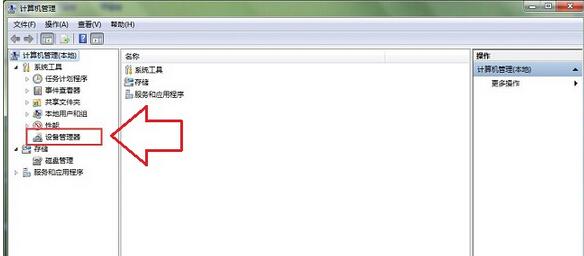
在設備管理器右側列表中找到“鍵盤”選項,展開發現“PS/2標準鍵盤”旁出現黃色感嘆號,表示鍵盤驅動程序出現問題;
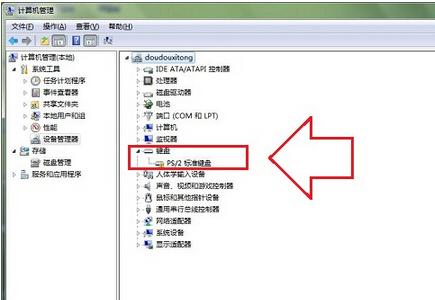
使用快捷鍵“Win+R”打開運行窗口并輸入“regedit”命令按確定調出注冊表編輯器,然后在注冊表左側依次展開:HKEY_LOCAL_MACHINE\SYSTEM\CurrentControlSet\Control\Class\{4D36E96B-E325-11CE-BFC1-08002BE10318。
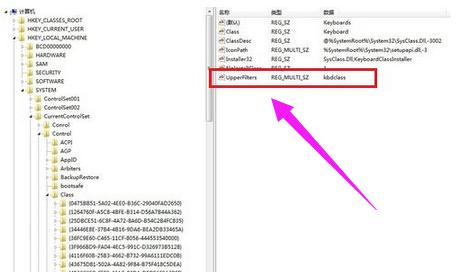
然后在右側窗口中找到“UpperFilters”選項并將其刪除然后在“設備管理器”里卸載“鍵盤”設備,然后重新“掃描檢測硬件改動”,接著會找到鍵盤硬件但是旁邊還是有感嘆號不用著急,查看下設備狀態變成了“代碼10:該設備無法啟動”,如若不是重啟電腦再次查看。
接著還是在注冊表剛剛的位置新建我們剛剛刪除的項新建添加多字符串值“UpperFilters”項,修改內容為“kbdclass”選項,重啟設備就會發現可以使用鍵盤了,
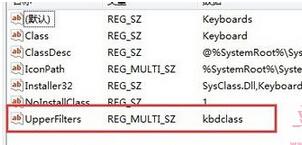
如果用戶在修改注冊表操作中無法使用鍵盤輸入時,可以臨時打開“屏幕鍵盤”功能,在“開始”菜單中打開控制面板,然后選擇“輕松訪問”選項,在打開“啟動屏幕鍵盤”即可臨時使用鍵盤。
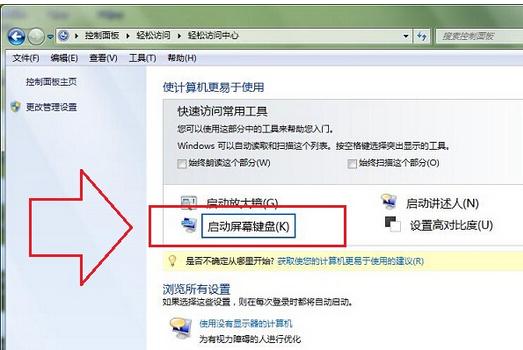
以上就是修復鍵盤驅動的的操作方法。
推薦資訊 總人氣榜
最新教程 本月人氣
- 1Revit繪制特殊的SU樓梯的方法
- 2Revit怎么繪制曲面嵌板?3種Revit曲面嵌板效果的畫法
- 3Revit公式使用方法大全
- 4Revit在項目中使用注釋標簽的幾個技巧
- 5Revit工作平面的概念介紹與使用方法
- 6Revit編輯組中的圖元的工具與方法
- 7Revit自動創建坡道的方法
- 8使用Revit與CAD繪制出螺旋型屋面的方法
- 9讓Revit平面圖的線型、線寬與顏色符合我們的要求的方法
- 10Revit族樣板分類以及創建Revit族樣板的方法
- 11Revit模型文字介紹
- 12Revit創建暖通系統的詳細步驟
- 1全民k歌怎么刪除自己的作品|全民K歌刪除自己歌曲方法介紹
- 2芒果tv會員賬號共享2017.5.27芒果tv最新共享vip會員賬號更新
- 3黃油相機怎么刪除水印?黃油相機刪除水印的方法
- 4紅米3什么時候上市 紅米3上市時間
- 5為什么蘋果手機2G運行內存比安卓手機4G內存更流暢?
- 6iPhone7先別買,10周年iPhone8憋了這么多大招!
- 7iPhone 8打王者榮耀絕對不會卡 因為有它
- 8iphone8概念圖,屏幕設計改為內彎曲,采納A11處理器,4GB運行內存?你點睇?
- 9iPhone iOS10.3.2耗電又卡頓?一鍵處理
- 10iPhone刷機經常見未知出錯區分及處理方法
- 11iPhone 8原型機現身:所有方面屏,玻璃下指紋識別
- 12Word排版時圖片為什么看不清

